在 iOS 15 系统中,无线连接问题一直困扰着用户。许多用户反映他们在 Wi-Fi 连接、蓝牙连接以及移动网络信号方面都遇到了各种问题。即使手机信号栏显示满格,状态栏却出现“无服务”的提示,这导致用户无法正常拨打电话和使用 3G/4G/5G 网络。

解决 iOS 15 中 iPhone 显示“无服务”的问题
如果您的 iPhone 在升级到 iOS 15 后出现没有信号,并且状态栏显示“无服务”提示,这可能是个常见错误。以下是一些您可以尝试的解决方案,但请务必在操作前备份您的手机数据。
1. 重新启动手机
当您遇到网络信号问题时,首先尝试重新启动手机是最佳做法。
快速按下音量加按钮,然后快速按下音量减按钮。
长按睡眠/唤醒按钮。
滑动屏幕上的滑块关闭手机。
再次按下睡眠/唤醒按钮重新启动手机。
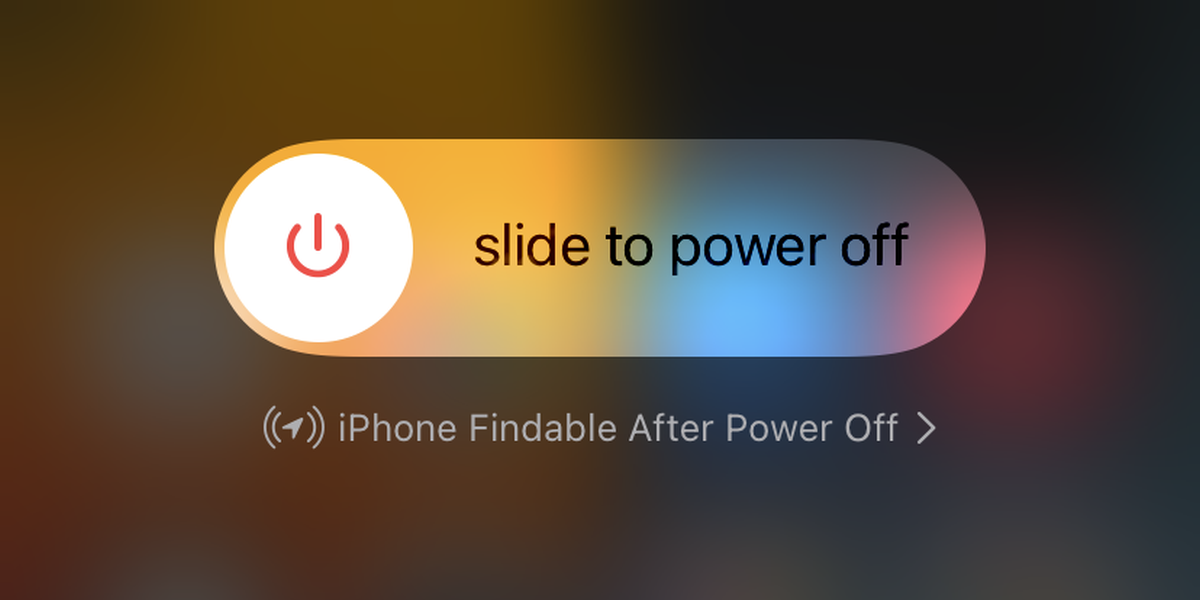
2. 在飞行模式下重启手机
如果重新启动手机后问题依旧存在,尝试将手机置于飞行模式,然后再重新启动。
从屏幕右上角向下滑动打开控制中心。
点击飞行模式图标开启。
快速按下音量加按钮,然后快速按下音量减按钮。
长按睡眠/唤醒按钮。
滑动屏幕上的滑块关闭手机。
再次按下睡眠/唤醒按钮重新启动手机。
从屏幕右上角向下滑动打开控制中心。
点击飞行模式图标关闭。
3. 联系您的网络运营商
在某些国家或地区,特定的网络运营商可能会要求在手机系统固件更新后,向设备推送新的网络设置。这通常会自动发生,但您可以致电您的网络运营商寻求帮助,让他们将新的网络设置推送到您的手机号码。您可能需要在设置推送完成后重新启动手机。
4. 重置网络设置
尝试重置网络设置。这个操作不会导致任何数据丢失,但是您需要重新连接 Wi-Fi 网络(即重新输入密码)。
打开“设置”应用程序。
前往“通用” > “传输或还原 iPhone” > “还原”。
选择“还原网络设置”。
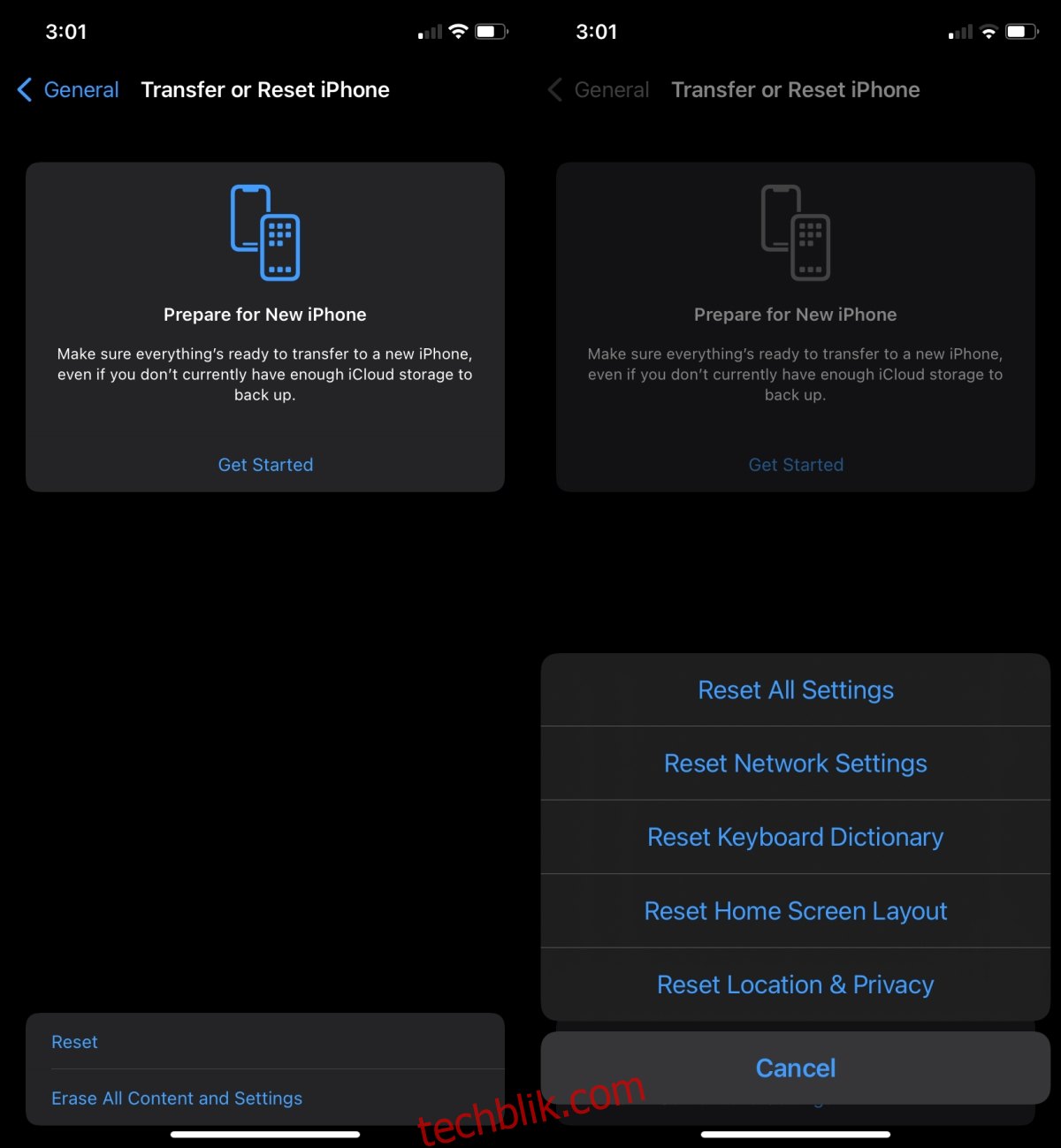
5. 重新插拔 SIM 卡
从 SIM 卡托中取出 SIM 卡,然后再重新插入。如果您保留了 SIM 卡的卡托或密码,您可以直接使用它。
关闭您的手机。
弹出 SIM 卡托。
取出 SIM 卡。
插入 SIM 卡托并开启手机。
等待几分钟(连接 Wi-Fi 网络)。
再次关闭手机。
弹出 SIM 卡托并插入 SIM 卡。
插入 SIM 卡托并重新启动手机。
总结
信号和连接问题对于 iPhone 或 iOS 系统来说并不是新鲜事。早在几个版本之前,当苹果推出采用条形天线设计的新 iPhone 6 时,就曾出现过信号干扰的问题。而 iOS 系统的更新往往是解决这些问题的关键。如果您有可用的 iOS 15 更新,请及时安装。目前,iOS 15.1 版本已经可以下载。